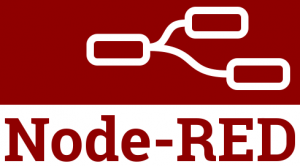
Présentation de Node-RED
Qu’est-ce que Node-RED ?
Node-RED est un outil de programmation visuelle open source pour l'Internet des objets (IoT). Cela vous permet de créer des flux de données à l'aide d'une interface graphique basée sur un navigateur Web, plutôt que de programmer à l'aide de langages de programmation traditionnels tels que JavaScript et Python.
Pourquoi utiliser Node-RED ?
Node-RED est un outil visuel pour la création de flux de données, offrant une intégration facile avec des services tiers, des capacités de traitement de données en temps réel et une grande extensibilité avec de nombreux noeuds tiers disponibles.
L’Interface de Node-RED

L’interface de Node-RED se compose de 4 parties, qui sont :
A gauche : La palette d’outils qui est l’endroit où vous pouvez trouver tous les nœuds disponibles pour la construction de votre flow.
Au centre : La zone de travail qui est l’endroit où vous pouvez construire votre flow en utilisant les nœuds disponibles dans la palette
A droite :
L’onglet i permet d’avoir des informations détaillées sur toute node sélectionnée.
L’onglet debug ( icône d’insecte ) apparaît dès qu’une node debug est placée est permet de voir les messages de debug.
L’onglet help ( icône de livre ) permet d’avoir le role de chaque noeuds en détails.
D’autres onglets peuvent apparaître selon les nodes installées et placées
En haut :
Le bouton “Deploy” vous permet de déployer votre flux et de le rendre actif, afin que vous puissiez commencer à recevoir et à traiter les données entrantes.
Le bouton de menu (représenté par une icône de lignes parallèles) vous donne accès à un ensemble d’options, notamment :
“View” : vous permet de gérer la vue de l’interface, par exemple en affichant ou en masquant les menus des côtés. Cette option vous permet également d’accéder aux fonctions de débogage ou de tableau de bord si elles sont actives.
“Import” : vous permet de charger un flux précédemment sauvegardé.
“Export” : vous permet de sauvegarder les flux que vous avez ouverts et personnalisés.
“Manage Palette” : vous permet de gérer les nœuds installés sur votre système Node-RED et d’en installer de nouveaux à partir de la bibliothèque Node-RED.
“Flows / Subflows” : vous permet de créer un nouveau flux ou sous-flux pour organiser vos nœuds et vos flux de manière plus efficace.
Installation de Node-RED
Installer Node.js et npm
sudo apt install nodejs
Vérifiez que l’installation est réussie en vérifiant la version
node -v
npm -v
Installer Node-RED
Téléchargez et installez Node-RED et toutes ses dépendances en tapant la commande suivante
sudo npm install -g --unsafe-perm node-red
D’abord nous devons ouvrir un port sur notre firewall. Node-RED par défaut utilise le port 1880, alors autorisons cela.
sudo ufw allow 1880
Une fois que l’installation est terminée, tapez la commande node-red pour lancer Node-RED.
node-red
Ouvrez un navigateur Web et accédez à l’adresse http://localhost:1880. Vous devriez voir l’interface utilisateur de Node-RED.
Ressources supplémentaires
Documentation officielle de Node-RED
Dans la documentation officielle vous trouverez des informations détaillées sur toutes les fonctionnalités de Node-RED, ainsi que des guides de démarrage rapide, des exemples de projets, des tutoriels et des références de nœuds.
Communauté Node-RED
La communauté Node-RED est une communauté active de développeurs, d’utilisateurs et de contributeurs qui travaillent ensemble pour améliorer et étendre Node-RED.